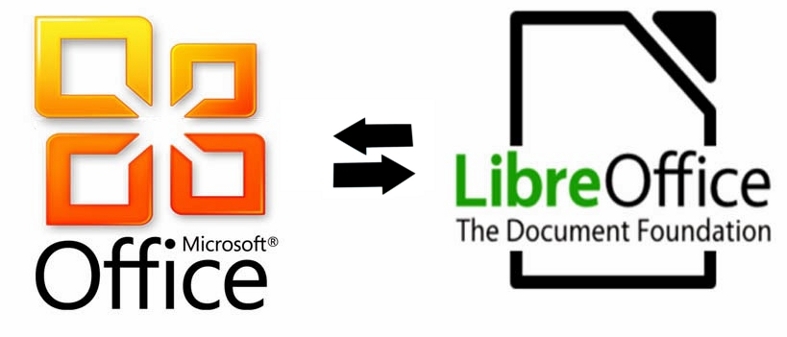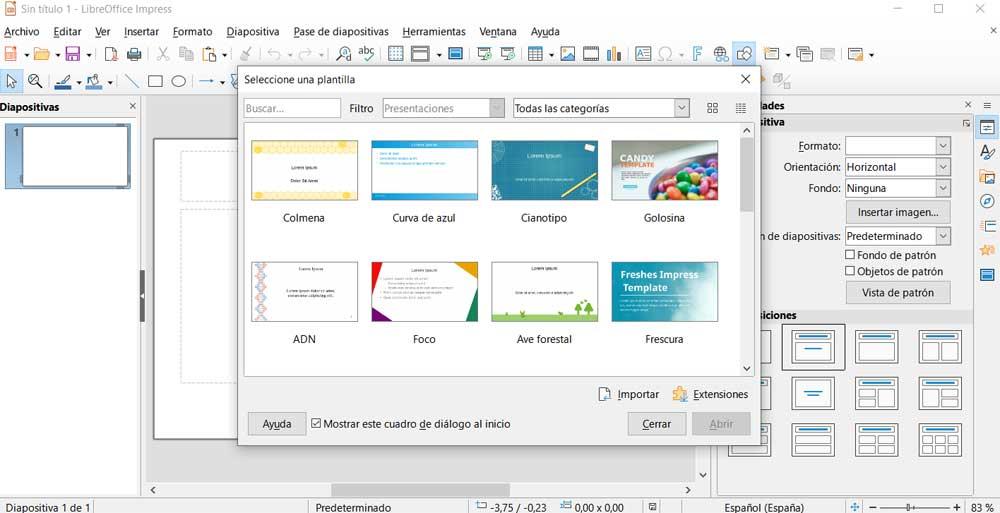Могу ли я открыть Excel .xlsx файлы с помощью LibreOffice Calc?
У моих коллег много документов Microsoft. Я использую LibreOffice 3.5.4.2.
Не меняя / конвертируя / переименовывая / касаясь документов вообще, есть ли способ открыть (и, надеюсь, также внести изменения) эти документы?
Прямо сейчас кажется, что я не могу открыть doc этого типа, используя LibreOffice Calc.
Я в корпоративной среде, где я единственный пользователь Linux и прошу изменить компанию в процедурах, очень практичный.
3 ответа
Вы можете попробовать более поздние версии LibreOffice (3.6.2 объявлен стабильным), а также последнюю версию Apache OpenOffice, AOO 3.4.1.
Если ваши коллеги используют новую версию Office 2013 Excel, лучшим путем может быть их сохранение документов в качестве ODF для вас.
Другой вариант — загрузить файлы .xslx в SkyDrive, создав учетную запись на странице http://skydrive.live.com. Затем вы можете просматривать и редактировать их в браузере (Internet Explorer, Firefox или Chrome). Microsoft Office не требуется. Вы будете предупреждены, если в электронной таблице используются функции, не поддерживаемые версией SkyDrive.
Во всех случаях вам придется поэкспериментировать, чтобы узнать, какие маршруты обеспечивают наибольшую сохранность верности в электронных таблицах. [!d4 ]
Работа в Microsoft Office и LibreOffice
LibreOffice может открывать и сохранять документы в форматах файлов Microsoft Office. Форматы Microsoft Office Open XML могут открываться, но не сохраняться.
Содержание
Открытие файла Microsoft Office
- Выберите команду Файл — Открыть. В LibreOffice, в диалоговом окне открытия файлов, выберите файл Microsoft Office.
Сохранение как файл Microsoft Office
- Выберите команду Файл — Сохранить как.
- В списке поля Тип файла выберите формат файла Microsoft Office.
Сохранение документов в форматах Microsoft Office по умолчанию
- Выберите команду Сервис — Параметры — Загрузка/сохранение — Общие.
- В области Стандартный формат файла и параметры настройки ODF сначала выберите тип документа, а затем выберите тип файла для сохранения.
После этого при сохранении документа автоматически будет устанавливаться выбранный тип файла. Безусловно, остается возможность выбрать другой тип файла в диалоговом окне сохранения файла.
Преобразование многих файлов Microsoft Office в формат OpenDocument
Мастер преобразования документов будет копировать и преобразовывать все файлы Microsoft Office в папке в документы LibreOffice с форматом файлов OpenDocument. Можно указать папку, которую нужно просматривать, и папку, в которой должны быть сохранены преобразованные файлы.
- Выберите команду Файл — Мастер — Преобразование документов, чтобы запустился мастер.
Работа в Microsoft Office и LibreOffice
За некоторыми исключениями, Microsoft Office и LibreOffice не могут запускать один и тот же код макроса. Microsoft Office использует код VBA (Visual Basic для приложений), а LibreOffice использует код Basic, основанный на среде LibreOffice API (интерфейс прикладного программирования). Несмотря на то, что язык программирования один и тот же, объекты и методы отличаются.
| Самые новые версии LibreOffice способны запускать некоторые сценарии Excel Visual Basic, если эта функция включена в меню LibreOffice – ПараметрыСервис — Параметры — Загрузка/сохранение — Свойства VBA. |
Если макрос используется в одном из приложений и есть желание использовать те же функциональные возможности в другом приложении, необходимо отредактировать этот макрос. Для этого следует загрузить в LibreOffice макрос, которые содержатся в файлах Microsoft Office, просмотреть и отредактировать его код в интегрированной среде разработки LibreOffice Basic IDE.
При загрузке документа можно сохранить или удалить VBA-макрос.
Откройте документ Microsoft Office, который содержит код макроса VBA. Измените только обычное содержимое (текст, ячейки, графические объекты), но не редактируйте макрос. Сохраните документ с типом файла Microsoft Office. Откройте файл в Microsoft Office, и VBA-макрос будет работать, как прежде.
Можно также удалить VBA-макрос из файла Microsoft Office при загрузке или сохранении.
Как подружить MS Office и LibreOffice
Здравствуй, читатель! Ты когда-нибудь занимался переводом своего офиса/школы/института/друзей на Linux? Помнишь, как долго и упорно ты доказывал, что это — путь добра и света? А помнишь первую проблему, из-за которой пришлось все вернуть назад? Дай угадаю. Первый документ созданный в LibreOffice или OpenOffice отказался корректно открываться в MS Office? Слезы, сопли и мольбы оставить Linux ни к чему не привели? Утри нос, читатель! Под катом — о том, как подружить LibreOffice 3.5 и MS Office 2010 так, чтобы все везде открывалось одинаково.
Корень всех зол
Я, если и не сходу, очень быстро дошел до того, что работа с хорошо структурированными документами позволяет в будущем избежать многих проблем с их использованием. Все эти кучи пробелов для сдвига текста вправо и использование кнопки «Жирно» вместо использования стилей были мне чужды. В отличие от многих моих коллег, я тратил больше времени на подготовку структуры документа, чем на его содержимое, зато все мои документы были аккуратными и изменять их было одно удовольствие.
Когда пришел тот прекрасный день, когда я пересел с MS Office на LibreOffice, я заметил, что содержимое многих моих документов осталось цело и так же аккуратно отформатировано. Уже тогда, я знал, что документы должны искажаться и ломаться при переходе, но это касалось только некоторых моих документов (как правило, с векторной графикой внутри). Мой внутренний программист требовал исследовать этот удачный опыт. Оказалось, что если придерживаться некоторых правил при форматировании документа, он будет полностью переносим между LibreOffice и MS Office.
Unit-tests
- Страницы
- Колонтитулы
- Колонки
- Абзацы
- Символы
- Списки
- Изображения
- Таблицы
- Рецензирование
- Поля
Тестирование проходило следующим образом. Для каждого компонента создается отдельный файл в LibreOffice 3.5, в котором данному компоненту устанавливается некоторое известное значение. Например, для тестирования форматов страниц было создано четыре файла со значениями этого компонента: A6, A5, A4, A3 — для тестирования ширины, один файл со значением ширины в 10 см. Каждый файл имел уникальное имя — числовой идентификатор. Так же был создан журнал тестирования — электронная таблица с перечислением всех тестируемых компонентов, их идентификаторов (именно этот идентификатор записывается в качестве имени файла) и флагов: прошел тестирование или нет в LibreOffice и MS Office. Далее каждый файл открывался сначала в LibreOffice, затем переносился на машину с Windows и открывался в MS Office. Все изменения значений компонентов изучались и записывались.
Забегая вперед
Результаты оказались крайне интересными. Оказывается оба этих редактора прекрасно уживаются. С их помощью можно создавать не только простенькие документы с отбивкой с помощью пробелов, но и целые договоры с нумерацией глав и автоматической нумерацией пунктов договора. Так же я узнал, что если в качестве значения конкретного компонента в LibreOffice установить значение, сохранить документ в doc, выйти и снова открыть документ, это значение может сброситься в ноль. Это означает, что LibreOffice отключает данный компонент из-за того, что он не реализован в MS Office! Так, например, если вы зададите надчеркивание текста и сохраните документ в doc, то после повторного открытия в LibreOffice это форматирование будет просто сброшено. Это вызвано тем, что в MS Office нет надчеркивания текста.
Обо всем понемногу
Теперь коротко о каждой группе и правилах оформления для обеспечения переносимости.
Страницы
Все основные форматы страниц (A6-3) прекрасно переносятся между редакторами, но так как в MS Office форматы A6 и A5 не определены, то станица просто имеет «Особый размер», соответствующий этим форматам.
Ширина, высота и ориентация так же отлично переносятся, как и поля страницы, чего нельзя сказать о цветном фоне, и дело вовсе не в MS Office (он-то прекрасно отображает выбранный в LibreOffice цвет фона страницы), как ни странно именно первый отказывается закрашивать страницу в нужный цвет!
Если вы хотите нарисовать границы страницы, то никаких проблем с переносимостью не возникнет, но вот отступы использовать не получится, лучше заменить их на поля.
Нужно смешать в одном документе книжную и альбомную ориентацию? Дерзайте! Используйте для этого разрыв страницы и никаких проблем с переносимостью у вас не возникнет!
Колонтитулы
- Всегда включайте колонтитулы в документ, даже если они пусты
- Высота всегда должна быть установлена в значение 0,10 см, используйте для задания высоты колонтитула компонент Интервал
- Реальная высота поля страницы = поля + интервал колонтитула + 0,10 см
- Не используйте границы и поля в колонтитулах
Колонки
С этим нет никаких проблем, любое число колонок, их ширина и интервал между ними переносятся без проблем.
Абзацы
Отступы, интервалы, поля, цвета, выравнивание и границы переносимы, вертикальное выравнивание — нет (выравнивание строки относительно центральной оси предложения), ведь в MS Office оно отсутствует.
Символы
Из форматирования шрифтов не работает надчеркивание и… больше ничего! Все остальное прекрасно переносится.
Списки
Самое сложное. Тут крайне важна правильная структура и проще всего ее добиться именно в LibreOffice. Маркированный и нумерованный списки переносятся нормально, проблема возникает с уровнями списка, они просто сбрасываются при переносе. Выходом является использование команд На уровень вниз и На уровень вверх в LibreOffice, а так же правильное использование окна Маркеры и нумерация. Немного «белой магии» и списки переносятся отлично.
Изображения
Совершенно никаких сложностей, важно лишь помнить, что привязка возможна только К символу или Как символ, а перед изображением лучше оставлять одну пустую строку (иначе они поменяются местами). Крайне не советую пользоваться встроенными векторными редакторами, лучше картинки 😉
Таблицы
Вообще никаких проблем, переносятся чисто.
Рецензирование
Примечания, удаление текста и добавление текста работают отлично при переносе. Также оба редактора нормально обрабатывают механизмы Отмены и Приемки изменений.
У моих коллег много электронных таблиц Microsoft. Я использую LibreOffice 3.5.4.2.
Без изменения / преобразования / переименования / касания документов, есть ли способ, которым я могу открыть (и, надеюсь, также внести изменения) в эти документы?
Сейчас кажется, что я не могу открыть документы такого типа, используя LibreOffice Calc.
Я нахожусь в корпоративной среде, где я единственный пользователь Linux, и просить компании изменить процедуры не очень практично.
задан
1 November 2012 в 04:58
поделиться
4 ответа
Я могу открывать и сохранять измененные .xlsx файлы, используя версию LibreOffice Calc 6.0.2.1.
Примечание: LibreOffice Calc кричал на меня, когда закрывал измененный файл .xlsx. Он спросил меня, хочу ли я «использовать формат файла ODF по умолчанию, чтобы убедиться, что документ сохранен правильно». Я лично считаю, что это проблема моего работодателя.
Версия LibreOffice Calc, которую я тестировал, была предоставлена любым репозиторием, который Ubuntu Budgie 18.04 использовал в 2018-04-05 (sudo apt-get install libreoffice-calc).
ответ дан Martin Andersson
1 November 2012 в 04:58
поделиться
Попробуйте последнюю версию LibreOffice (3.6.2) . У меня были некоторые проблемы с открытием файлов .xlsx в версии 3.5.X, но, похоже, они исправили некоторые ошибки в последней версии: -)
ответ дан carestad
1 November 2012 в 04:58
поделиться
Моя копия LibreOffice, версия 3.5.0rc3, способна открывать и сохранять файлы xlsx. Предположительно любая версия после этого будет, и, вероятно, какая-то версия до. LibreOffice имеет больше плагинов, разработанных сообществом, поэтому OpenOffice может не иметь возможностей xlsx.
Кто знает, все ли странные форматы будут работать правильно?
В Ubuntu 12.10 есть библиотека libreoffice 3.6.2, которая действительно должна иметь необходимую поддержку.
Установите LibreOffice:
sudo apt-get update
sudo apt-get install libreoffice
ответ дан trognanders
1 November 2012 в 04:58
поделиться
Вы можете попробовать более поздние версии LibreOffice (3.6.2 объявлена стабильной), а также последнюю версию Apache OpenOffice, AOO 3.4.1.
Если ваши коллеги используют новую версию Office 2013 Excel, лучшим способом может быть сохранение документов в формате ODF для вас.
Другой альтернативой является загрузка файлов .xslx в SkyDrive путем создания учетной записи на http://skydrive.live.com . Затем вы можете просматривать и редактировать их в браузере (Internet Explorer, Firefox или Chrome). Вам не нужно устанавливать Microsoft Office. Вы будете предупреждены, если в электронной таблице используются функции, не поддерживаемые версией SkyDrive.
Во всех случаях вам придется экспериментировать, чтобы увидеть, какие маршруты обеспечивают наибольшее сохранение точности в электронных таблицах.
Ваши коллеги, имеющие Microsoft Office, могут получить их обратно непосредственно из SkyDrive, а также сохранить их в SkyDrive из текущих версий Office, если это облегчит вам (и всем вам, когда вы не в офисе). Возможно, вы захотите создать папку, в которой только те учетные записи live.com, на которые у вас есть разрешение, смогут просматривать и / или редактировать документы.
ответ дан orcmid
1 November 2012 в 04:58
поделиться
Другие вопросы по тегам:
Похожие вопросы:
You can try later versions of LibreOffice (3.6.2 is declared stable) and also the latest version of Apache OpenOffice, AOO 3.4.1.
If your colleagues are using the new version, Office 2013 Excel, the best route may be to have them save the documents as ODF for you.
Another alternative is to upload the .xslx files to SkyDrive by creating an account at http://skydrive.live.com. You can then view and edit them in a browser (Internet Explorer, Firefox, or Chrome). You don’t need Microsoft Office installed. You’ll be warned if a spreadsheet uses features not supported by the SkyDrive versioin.
In all cases, you will have to experiment to see which routes provide the greatest preservation of fidelity in the spreadsheets.
Your colleagues who have Microsoft Office can obtain them back directly from SkyDrive and also save them to SkyDrive from current versions of Office, if that makes it easier for you (and for all of you when not in the office). You’ll probably want to create a folder in which only those live.com accounts that you give permission can see and/or edit the documents.
В настоящее время многие считают его Microsoftглавный офис соревнование. Одно из основных и наиболее очевидных различий между ними заключается в том, что первый является бесплатным проектом с открытым исходным кодом, а Редмонд предлагает нам платный люкс . Со всем и с этим программы, входящие в состав Office, считаются одними из самых используемых в мире. Имейте в виду, что здесь мы имеем в виду приложения важности Word , Excel or PowerPoint , Среди других.
Но участники акции LibreOffice работа над проектом, чтобы как можно больше пользователей использовали их альтернативу. Это то, чего они мало-помалу достигают благодаря расширению пакета с течением времени. Большая часть вины за все это лежит на постоянном обновления с улучшениями что фирма присылает нам. Это правда, что они обычно включают в себя некоторые интересные новые функции для улучшения взаимодействия с пользователем. Но мы должны принять во внимание, что одной из целей разработчиков LibreOffice является улучшение совместимости с пакетом Microsoft.
Это означает, что у нас не должно быть проблем открытие и работа с собственными форматами файлов Office в LibreOffice . Таким образом, переход с одного предложения на другое должен быть максимально простым и удобным.
Чем был бы LibreOffice без совместимости с Office?
Со всем и с этим, конечно, в некоторых случаях мы задавались вопросом, что произойдет с этим популярным офисный пакет с открытым исходным кодом, если бы он не был так совместим с Office . Это означает, что при открытии документов Word, Excel или PowerPoint мы не могли сделать это с помощью LibreOffice. Имейте в виду, что здесь мы также находим текстовый редактор, таблица программа, а другая для разработки мультимедийных презентаций. Это правда, что у них есть свои собственные форматы, но они также могут работать с форматами Office.
Первое, что мы должны иметь в виду, это то, что программы Microsoft, несмотря на то, что за них платят, широко распространены и имеют огромное проникновение на рынок. Поэтому, если бесплатное предложение не удалось открыть родные файлы Office , ожидается, что его использование значительно сократится. Те, кто использует LibreOffice со своими собственными форматами файлов и любители открытого исходного кода наверняка будут в восторге .
Но, наоборот, многие конечные пользователи и особенно компании, которые начинают или думали об мигрирует, наверняка отступит . Это движение, которое ответственные за LibreOffice могли бы предпринять для дальнейшего развития своего собственного бренда. Однако на данный момент это было бы довольно рискованно и может стать серьезной неудачей с точки зрения использования пакета с открытым исходным кодом. Именно поэтому они сосредоточены на улучшении и повышении совместимости с такими форматами, как DOCX or XLSX , Среди других.
Автор mc-sim, 31 мая 2012, 17:07
0 Пользователи и 1 гость просматривают эту тему.
Приветствую, пользователи форума!
Имеется некий файл (ZRTM05_R02_ALCO_BCAST_00000.xls) формируемый неизвестной мне программой.
Данный файл в MS Excel хоть и пишет, что непонятный формат, но тем не менее — открывается.
В Calc совсем не открывается…
Выдает окно «Импорт текста…» (вложение import.png)
Как можно победить?
Заранее спасибо!
[вложение удалено Администратором]
Переименуйте файл из xls в eml.
И открывайте через проводник. Должна открыться почтовая программа.
Это письмо электронной почты.
Например в Windows Mail или Outlook Express.
Не ожидал такого быстрого ответа
Спасибо.
Да, действительно, в почтовике открылся.
Сотрудникам нужно этот файл редактировать, как бы так его пересохранить, чтобы можно было в OO редактировать как таблицу… 
Менять расширение, открывать в почте, копировать таблицу, вставлять в Calc, редактировать. Уж очень много приседаний. Может есть более короткая дорога?..
Есть. Попросить отправителя
не выпендриваться и
при отсылке файла через Файл-Отправить-Сообщение выбирать не Включить текущий лист в сообщение (по умолчанию), а Отправить всю книгу как вложение. В этом случае расширение файла .xls будет соответствовать содержимому файла.
Цитата: Yakov от 31 мая 2012, 17:20
Переименуйте файл из xls в eml…
1. Ошибка: это лист Exel, отправленный Outlook. Поэтому его расширение *.mht; поэтому почтовая программа ОС Windows (Outlook_Express или Outlook_MSO) его открывают.
2. Вне Windows этот файл открывается Оперой, для которой этот формат (веб-архив) является «умолчальным» при сохранении веб-страниц. Но Опера редактировать такие файлы не умеет.
3. О том, как этот файл вручную импортировать в *.ods писала Helen ~ полгода ранее.
[вложение удалено Администратором]
ЦитироватьЕсть. Попросить отправителя не выпендриваться и при отсылке файла через Файл-Отправить-Сообщение выбирать не Включить текущий лист в сообщение (по умолчанию), а Отправить всю книгу как вложение. В этом случае расширение файла .xls будет соответствовать содержимому файла.
Боюсь, что в данном случае проще вручную пересохранять…
ape, не поделишься ссылочкой на:
ЦитироватьО том, как этот файл вручную импортировать в *.ods писала Helen ~ полгода ранее.
Что-то с первого, второго, третьего раза поиск не дал положительного результата… 
Конвертируется в «правильный» xls только через Excel.
[вложение удалено Администратором]
Цитата: mc-sim от 1 июня 2012, 09:31
ape, не поделишься ссылочкой на: О том, как этот файл вручную импортировать в *.ods писала Helen…
: Боюсь, что в данном случае проще вручную пересохранять…
—
У меня другой «ручной» метод, требующий наличия в ОС (Windows, в которой у меня OE не установлен, или Linux — без разницы) 2-х программ: LibO-3.5.4 и Opera-11.64. Если срочно — 2 файла; далее правите самостоятельно.
[вложение удалено Администратором]
Цитата: Hasim от 1 июня 2012, 10:45
Конвертируется в «правильный» xls только через Excel.
На данный момент так и делаем, но в ближайшем будущем все эксели уйдут в небытиЁ. Придется извращаться со сменой расширения )
Цитата: mc-sim от 1 июня 2012, 10:03в ближайшем будущем все эксели уйдут в небытиЁ
А вместе с ними Outlook и экселевские форматы…
Это даже не смешно.
Никогда этого не будет в нашей стране.
Вышестоящие будут продолжать пользоваться MS Office, так как деньги не свои платят, им не жалко.
А нижестоящие будут экономить на MS Office, стараясь повысить себе зарплату хотя бы на 200 руб. в месяц, вместо того, чтобы купить хотя бы один MS Office на всю контору для таких случаев.
Теперь и у моего пользователя «та же самая петрушка».
Пользователь открывал документ в Calc, сохранил изменения, закрыл, а теперь при открытии вот такое окошко, а при попытке выбрать что-нибудь, внутри оказывается пустота.
Если вдруг кто-то хочет попытаться файл восстановить, вот он http://rghost.ru/48565337.
Может можно восстановить содержимое?
Файл пустой, все байты — нули.
В этом случае остаётся только поискать на компьютере резервные копии
(в каталоге Documents and settingsПользовательApplication DataOpenOffice.org3userbackup или в каталоге с документом)
Перед поиском включите отображение скрытых файлов.
Э
Цитата: Yakov от 4 сентября 2013, 17:32В этом случае остаётся только поискать на компьютере резервные копии
(в каталоге Documents and settingsПользовательApplication DataOpenOffice.org3userbackup или в каталоге с документом)
Перед поиском включите отображение скрытых файлов.
Спасибо.
- Форум поддержки пользователей LibreOffice, Apache OpenOffice
-
►
Главная категория -
►
Общее -
►
не открывается xls